Skapa reseorder
På den här sidan finns en guide som visar hur du skapar och fyller i en reseorder i KTH-RES, steg för steg.
För att skapa en reseorder behöver du ha en resenärsprofil.
Skapa/uppdatera din resenärsprofil (KTH Intranät)
Vill du skapa reseordern i din mobil? Ladda ner appen!
Skapa reseorder (steg-för-steg-guide)
1. Logga in
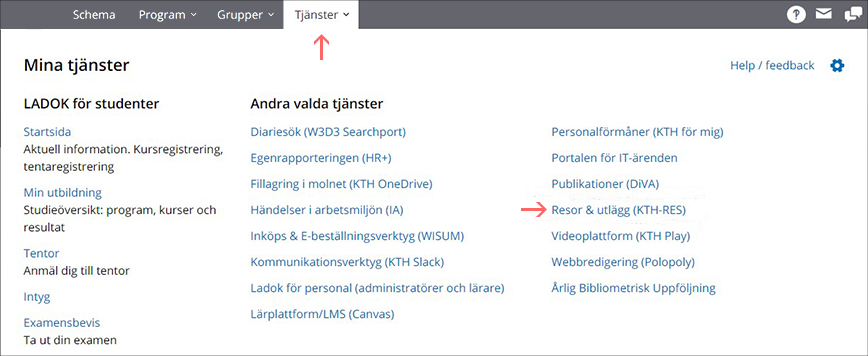
- Logga in på din sida på intranätet.
- Gå till fliken "Tjänster".
- Klicka på "Resor och utlägg (KTH-RES)"
2. Gå in på Egencias bokningsportal
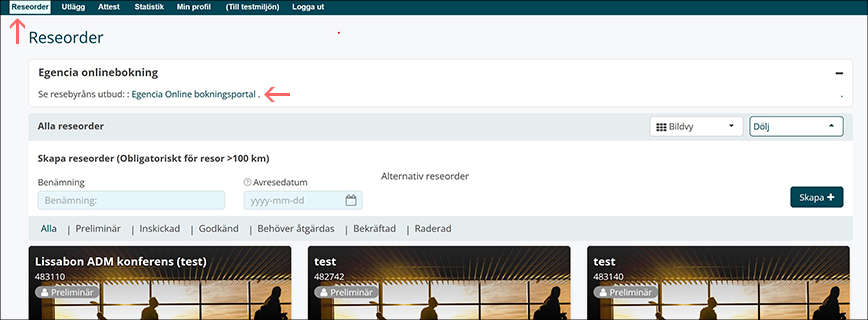
- Gå till fliken "Reseorder" för att komma till KTH:s upphandlade resebyrå Egencia.
- Klicka på länken till Egencia online bokningsportal.
3. Ta fram prisförslag

- Välj något av alternativen flyg, hotell, tåg eller hyrbil.
- Fyll i uppgifterna om din bokning.
- Klicka på knappen "Sök efter flyg/hotell/tåg/hyrbil".
- Välj det bästa prisförslaget utifrån KTH:s riktlinje.
- Prisförslaget använder du när du fyller i din reseorder i nästa steg.
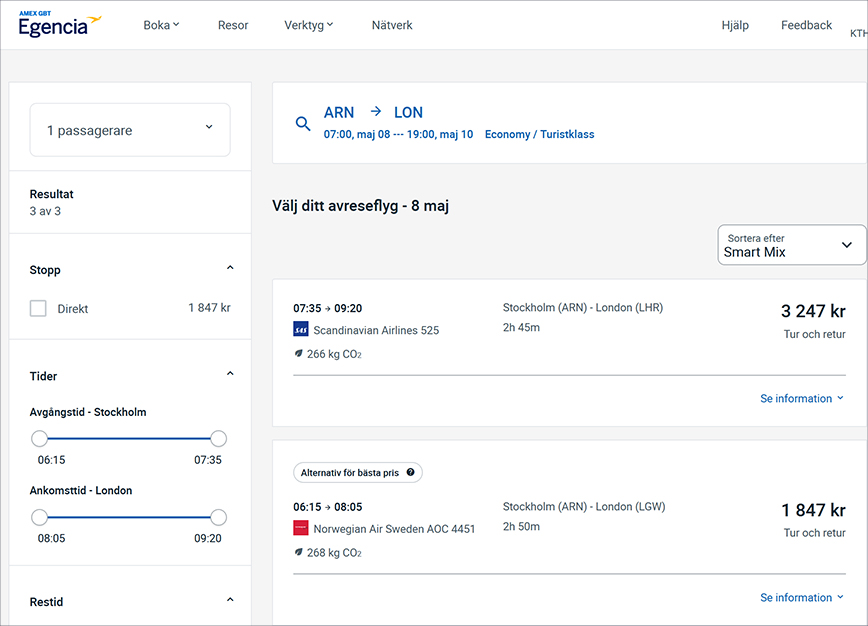
4. Skapa reseorder
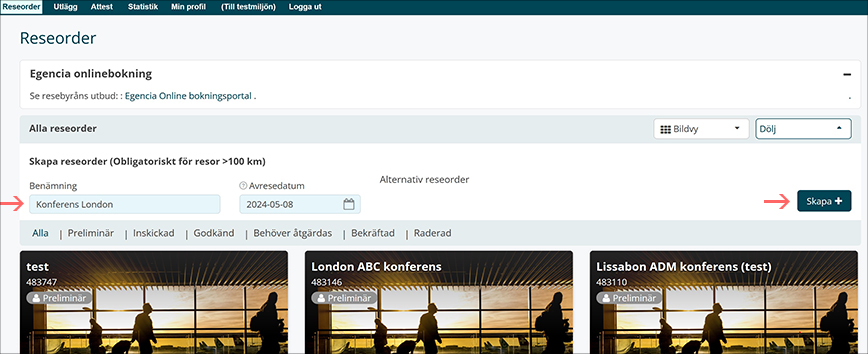
- Välj namn och ange avresedatum.
- Klicka på knappen "Skapa” till höger.
5. Fyll i budget
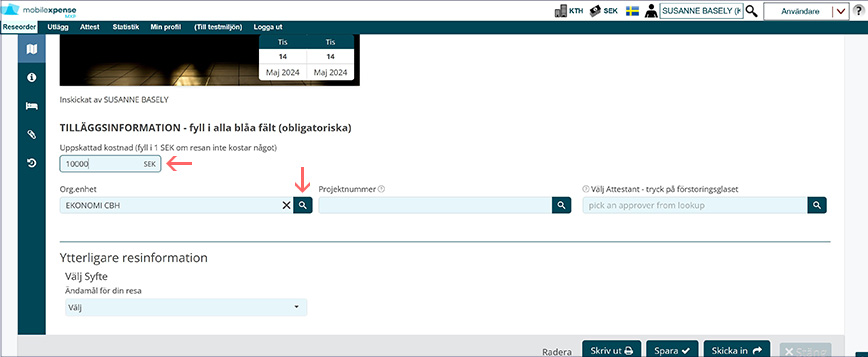
-
Fyll i fältet "Uppskattad kostnad".
-
Klicka på förstoringsglaset till höger om fältet "Org.enhet".
6. Ange organisationsenhet
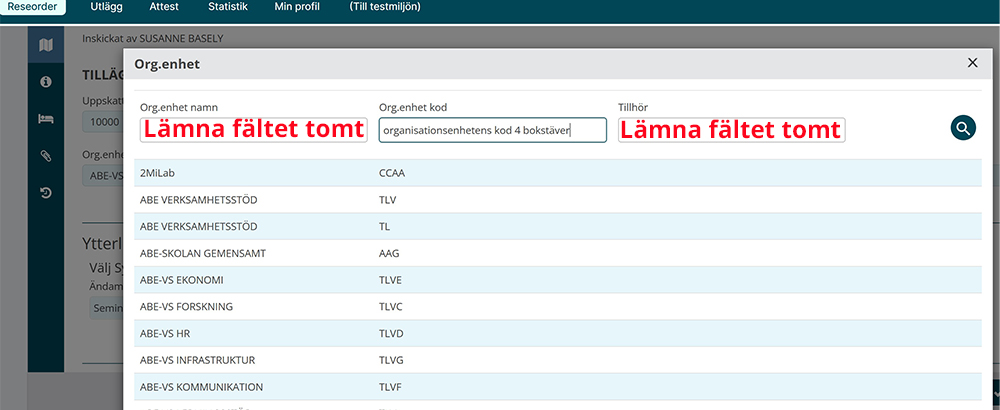
-
Fyll i organisationsenhetens namn i rutan "Org.enhet kod".
-
Klicka på förstoringsglaset för att kommatillnästasteg.
7. Välj organisationsenhet
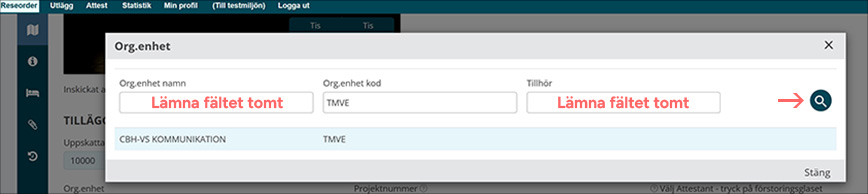
-
Välj rätt organisationsenhet i listan.
-
Klicka på förstoringsglaset för att komma till nästa steg.
8. Skriv in projektkod
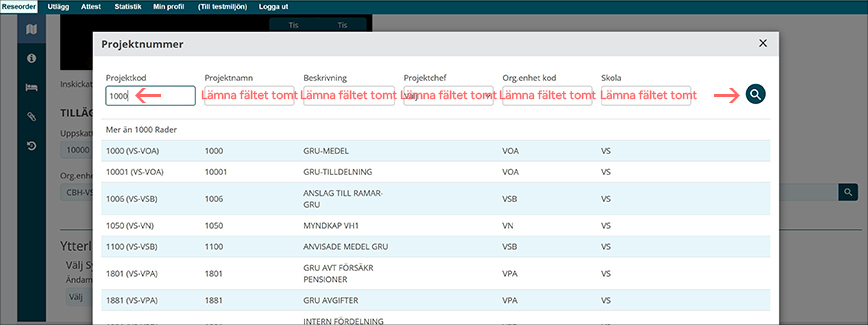
- Skriv in projekt i rutan "Projektkod".
- Klicka på förstoringsglaset för att komma till nästa steg.
9. Välj projekt
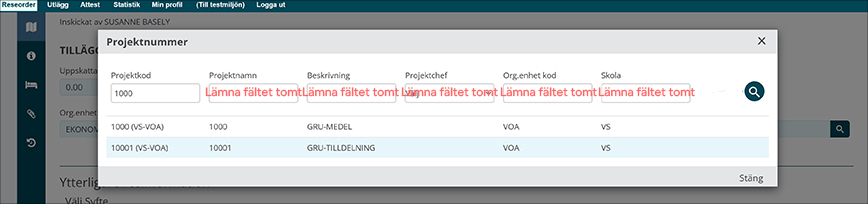
-
Välj rätt projekt från listan.
10. Klicka på förstoringsglaset – välj attestant
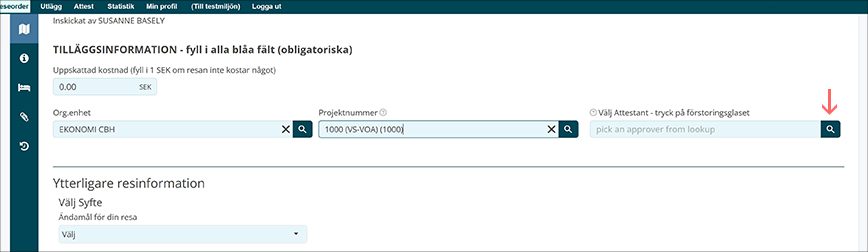
- Klicka på förstoringsglaset längst till höger för att välja attestant i det blå fältet till vänster.
11. Klicka på förstoringsglaset – välj attestant från listan
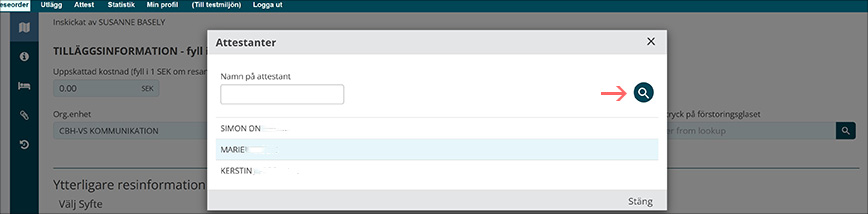
- Klicka på förstoringsglaset till höger för att få fram attestant.
- Välj attestant från listan som kommer fram när du klickat på förstoringsglaset.
12. Ange syfte
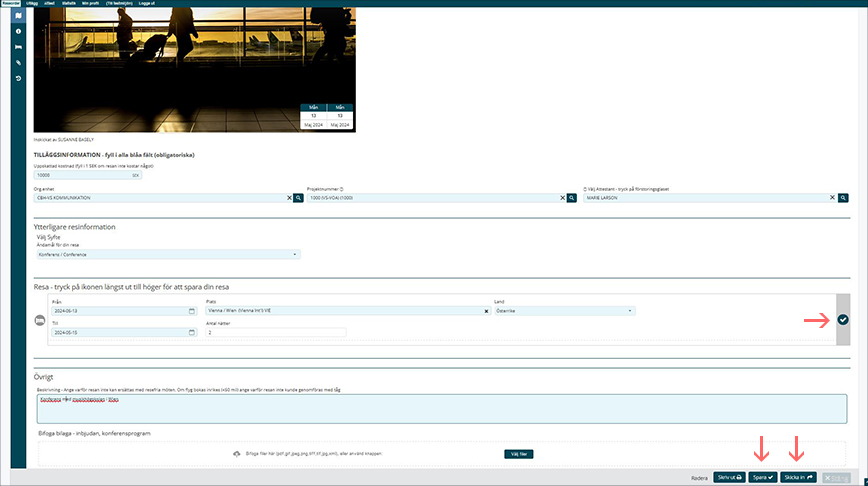
- Välj syfte för resan i rullistan.
- Ange datum, plats och land.
- Fyll i övrig information i fältet "Övrigt" och lägg till eventuella dokument.
- Klicka på bocken i den grå rutan till höger!
- Spara preliminärt eller skicka in för godkännande!
